Ako vrátiť späť ovládače hardvéru systému Windows
Keď aktualizujete hardvérový ovládač, systém zamrzne alebo ho môže zlyhať. Najmä ak používate ovládače Beta, ktoré potrebujú aktualizácie, aby správne fungovali. Ak chcete problém vyriešiť, vráťte ovládače späť.
Najprv kliknite na Štart a typ: správca zariadení do vyhľadávacieho poľa a stlačte kláves Enter. V systéme XP choďte na Štart, kliknite pravým tlačidlom myši na Počítač, potom Vlastnosti a potom na Správca zariadení.

Otvorí sa Správca zariadení Windows. Kliknite pravým tlačidlom myši na zariadenie, pre ktoré chcete vrátiť ovládač späť, a kliknite na Vlastnosti.
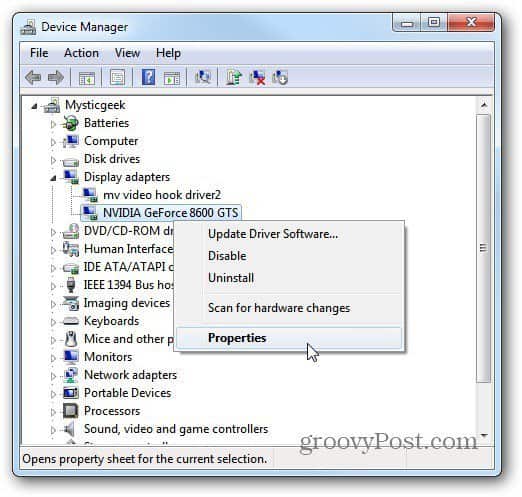
Teraz kliknite na tlačidlo Vrátiť späť ovládač. Vráti sa k predchádzajúcej verzii.
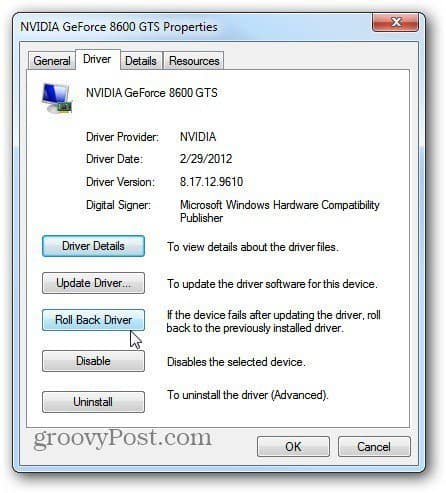
Potom dostanete dialógové okno s otázkou, či stesamozrejme. Kliknite na tlačidlo Áno. V tomto príklade som vrátil ovládač z grafickej karty späť a reštartoval sa. Zvyčajne sa každé zariadenie, do ktorého vrátite ovládač, reštartuje samotný alebo celý systém.
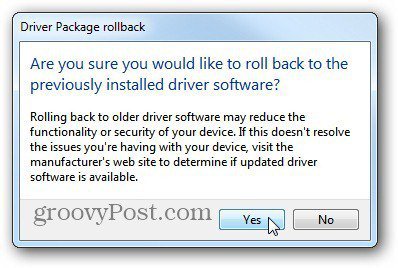
Ak ste niekedy nainštalovali nové ovládače a zariadenie nefunguje správne, problémový ovládač je jednoduchšie vrátiť pomocou obnovenia systému.










Zanechať komentár